C1StatusBar はリボンフォームの下部に表示され、リボンのエンドユーザーにフィードバックを提供するためのパネルを提供します。
左ペインにプログレスバー、および右ペインにトラックバーを表示するために、以下の手順を実行します。
-
ステータスバーの左ペインにプログレスバーを追加します:
- C1StatusBar1 コントロールをクリックしてアクティブにします。
-
C1StatusBar1 のプロパティウィンドウで、C1StatusBar LeftPaneItems プロパティをクリックし、(コレクション)の横の[...]ボタンをクリックします。
[C1StatusBar 左ペイン アイテムコレクションエディタ]が表示されます。
- [追加]ドロップダウンボタンをクリックし、リストから[リボンプログレスバーの追加]を選択します。
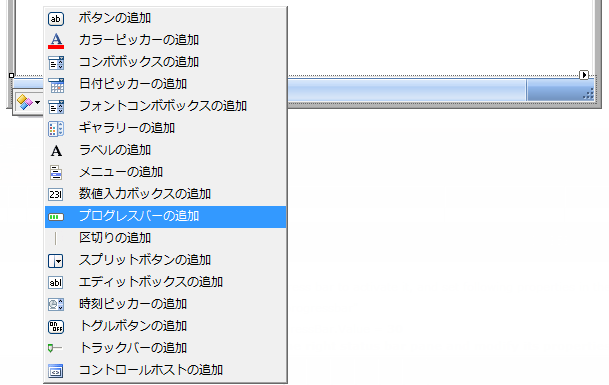
- [メンバ]リストでプログレスバーを選択し、プロパティウィンドウで以下のプロパティを設定します。
- Name = "progressbar"
- RibbonProgressBar.Value = 30
-
ステータスバーの右ペインにボタンを追加します:
- C1StatusBar のプロパティウィンドウで、RightPaneItems プロパティをクリックし、(コレクション)の横の[...]ボタンをクリックします。
- [C1StatusBar 右ペイン アイテムコレクションエディタ]が表示されます。
- [追加]ドロップダウンボタンをクリックし、[RibbonButton]と[RibbonTrackBar]を選択して、これらのアイテムを[メンバ]リストに追加します。
- [メンバ]リストで RibbonButton を選択し、プロパティウィンドウで以下のプロパティを設定します。
- Name = "button"
- RibbonItem.SmallImage = None
- RibbonButton.Text = "30%"
- ステータスバーの右ペインにトラックバーを追加します:
- [C1StatusBar 右ペイン アイテム]をクリックし、フローティングツールバーを有効にします。
- [アクション]ボタンをクリックします。アクションの一覧が表示されます。
- [トラックバーの追加]を選択します。トラックバーがステータスバーの右ペインに追加されます。
- [メンバ]リストで RibbonTrackBar を選択し、プロパティウィンドウで Name プロパティを trackbar に設定します。
- ステータスバーの右ペインに幅を調整します:
C1StatusBar のプロパティウィンドウで、RightPaneWidth プロパティを 150 に設定します。 -
左右のステータスバーペイン項目を有効にするコードを追加します:
コードエディタで次のコードを追加して、左右パネル内のアイテムを有効にします。
Visual Basic コードの書き方
Visual Basic コードのコピー' 名前空間の Imports ディレクティブを入力します Imports C1.Win.C1Ribbon Private Sub Form1_Load(ByVal sender As System.Object, ByVal e As System.EventArgs) Handles MyBase.Load trackbar.SmallChange = 1 trackbar.LargeChange = 5 trackbar.Minimum = 0 trackbar.Maximum = 100 trackbar.Value = 30 AddHandler trackbar.Scroll, AddressOf trackbar_Scroll End Sub Sub trackbar_Scroll(ByVal sender As Object, ByVal e As EventArgs) Dim val As Integer = trackbar.Value progressbar.Value = val button.Text = val.ToString + "%" End SubC# コードの書き方
C# コードのコピー// 名前空間の using ディレクティブを入力します using C1.Win.C1Ribbon; private void Form1_Load(object sender, EventArgs e) { trackbar.SmallChange = 1; trackbar.LargeChange = 5; trackbar.Minimum = 0; trackbar.Maximum = 100; trackbar.Value = 30; trackbar.Scroll += new EventHandler(trackbar_Scroll); } void trackbar_Scroll(object sender, EventArgs e) { int val = trackbar.Value; progressbar.Value = val; button.Text = val.ToString() + "%"; }
これで、ステータスバーに項目を追加できました。次に、編集するリッチテキストファイル(RTF)をロードします。